格安でWordPressを始めることができるロリポップ!でWordPressを始める方法を解説します。
ロリポップはどんな人におすすめ?
ロリポップは次のような方におすすめです。
- WordPressはどんなものかひとまず試してみたい!という方
- ちょっとでも安くレンタルサーバーを借りたい方
逆にロリポップを使用しない方がいい方は次のような方です。
- ブログやトレンドサイトでがっつり稼ぎたい方
運営歴も2001年からと長く、利用者も170万人と人気と信頼のあるレンタルサーバーです。
ロリポップ!の魅力はなんといっても提供しているサービスの安さです。WordPressを利用するなら月額250円から始めることができます。
しかし、安い反面サーバーのスペックはいまいち物足りないところがあります。同時アクセス数が多くなるとサーバーエラーが発生してしまいWebページが表示されなくなってしまいます。
そのため、同時アクセス数が多くなりがちなブログやトレンドサイトでは利用を避けたほうがいいでしょう。
ブログやトレンドサイトで稼ぎたいなら、よりサーバー性能の高いエックスサーバーやmixhostなどでWordPressを始めるのがおすすめです。
ひとまずWordPressを試したい・安く始めたいという方はロリポップ!![]()

ロリポップでWordPressを始める手順
ロリポップでWordPressを始める手順は次のようになります。
- ロリポップでレンタルサーバーを契約する
- 独自ドメインを取得する
- ロリポップに独自ドメインを設定する
- ロリポップにWordPressをインストールする
以上のことを行えば、WordPressサイトを始められます。
この記事では、インストール後にやるべき設定も紹介していますので、初めてロリポップでWordPressを使われる方は参考にしてみてください。
ロリポップでレンタルサーバーを契約する
最初に行うのは、レンタルサーバーの契約です。まずはロリポップ!![]()
申し込みページへ行くには、画面右上にある「お申込み」をクリックします。
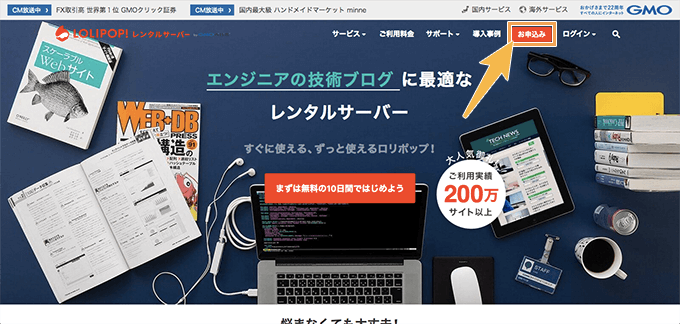
最初にプランの選択画面が表示されます。あとは申し込み手順にそって契約を行ってください。
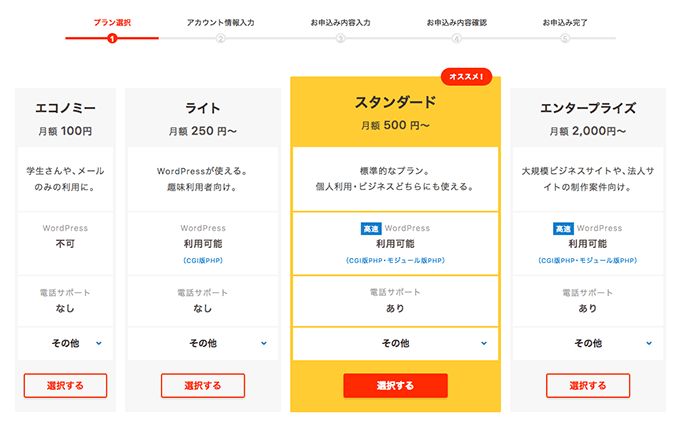
独自ドメインを取得する
WordPressでサイト運営を行うなら、独自ドメインを取得してサイトを作るべきです。
年間1,000円ほどの必要はかかりますが、費用以外のデメリットはありません。
独自ドメインを取得するメリット
独自ドメインを取得するメリットは、SEO(検索エンジン最適化)に関する少し専門的なことになりますが、主に次のことがあります。
- レンタルサーバーを引越ししたい時にも、ドメインの評価が変わらない。
- 検索エンジンの評価があなたのサイトだけで行われる。
簡単に言えば独自ドメインを取得すればあなたが頑張った分だけサイトが評価されるようになります。
これから運営していくあなたのサイトは大事な資産になりますので、独自ドメインは取得してWordPressを始めましょう。
どこで独自ドメインを取得したらいい?
ドメインは取得できれば、どこで取得しても大差ありません。値段が年数百円ぐらい違うくらいです。
おすすめするなら、国内ドメイン販売最大手のお名前.com![]()
すでにドメインを持っているなら、管理が面倒くさくなるので同じ販売会社で取得してもいいでしょう。
お名前.comで独自ドメインを取得する手順は、次の記事で詳しく解説しています。

ロリポップで独自ドメインを使用できるように設定する
取得した独自ドメインをロリポップで使用するには、設定が必要です。
必要な作業は次の2つです。
- ドメインのネームサーバー設定の変更
- ロリポップでドメインの追加
お名前.comで取得した独自ドメインをロリポップに設定する手順は、次の記事で解説しています。

ロリポップにWordPressをインストールする
独自ドメインの設定を終えたら、WordPressをインストールします。
ロリポップでは、WordPress簡単インストール機能が提供されているので必要な設定項目を入力していくだけで、すぐにWordPressをインストールすることができます。数分ぐらいでできてしまうでしょう。
インストールは、ユーザー専用ページのサイト作成ツールメニューよりWordPress簡単インストールから行えます。
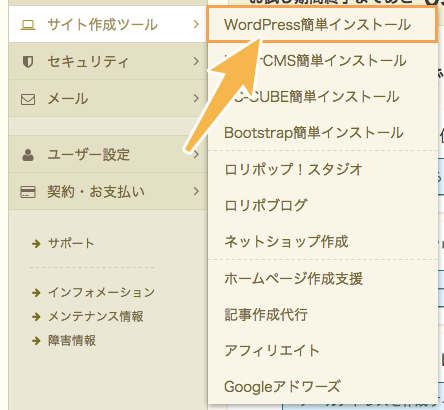
詳しい手順は次の記事で解説しています。

WordPressにログインする
インストール完了画面で表示された管理者ページURLにアクセスしてみましょう。
ログイン画面を表示
管理者ページURLにアクセスすると、ログインページが表示されます。インストール時に設定したユーザー名とパスワードを入力し、ログインボタンをクリックします。
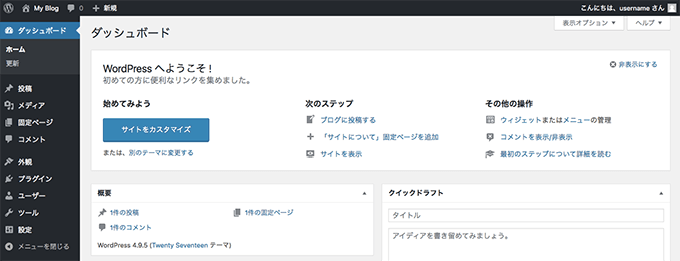
ダッシュボード
ログインに成功したら、ダッシュボードが表示されます。ダッシュボードはWordPress管理画面の入口となる場所です。WordPress管理画面で記事の作成やWordPressのカスタマイズが行えます。
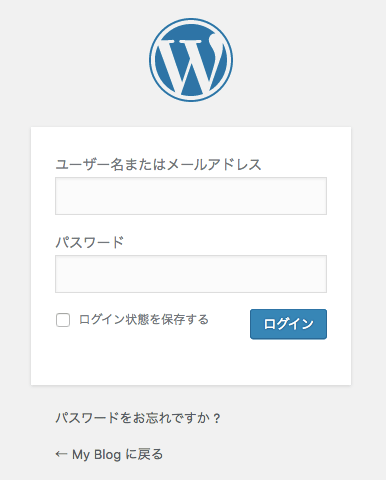
ロリポップでWordPressインストール後にやるべきこと
WordPressのインストールが完了したら、ちょっとめんどくさいですが設定を行っておきましょう。
最初にやっておくことであなたにとってもユーザーにとっても良いサイトになります。
パーマリンク設定の変更
WordPressインストール後に必ずやっておきたい設定にパーマリンク設定の変更があります。
パーマリンクとは、記事個別に設定できるURLのことです。例としてこの記事のパーマリンクは、マーカーを引いたように設定しています。
- https://fox-wp.com/lolipop-wordpress-start
デフォルトの設定では、この部分を自由に設定できないので設定の変更を行います。
設定は管理画面から簡単に行えます。まずメニューの設定 ≫ パーマリンク設定をクリックします。
パーマリンク設定画面が表示されますので、投稿名を選択し保存しましょう。
パーマリンク設定についてより詳しく知りたい方は、次の記事をご確認ください。
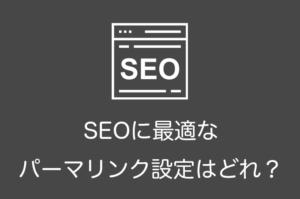
アクセス解析の導入
アクセス解析とは、あなたのサイトにどれだけ訪問者が来たかや訪問者の属性(性別や地域)を把握することです。
これを行うことで、あなたのどんなページがよく読まれているかやユーザーの行動を把握でき、あなたのサイトの改善につながります。
アクセス解析には、Google Analyticsが通常使われます。
アカウント開設など少し手間がかかりますが、必ず導入しておきましょう。
WordPressを始めよう!
これでロリポップでWordPressを始めるための準備ができました。
ここからはあなたの利用目的に沿ってサイトのカスタマイズを行っていきましょう。
あと忘れてはいけないのがWordPressの初期設定です。インストール時のままでは不要なコンテンツがあったり、セキュリティ面でよくない点があったりします。
次の記事で一通り最初にやるべき設定を紹介していますので、WordPress初心者の方は参考に設定を行ってみてください。


